Alglaaditava openSUSE USB-draivi loomine
Mida teada
- Laadige alla openSUSE ja balenaEtcher tarkvara, seejärel looge balenaEtcheri abil openSUSE USB-draiv.
- UEFI-ga arvutis: vajutage nuppu Shift klahvi ja taaskäivitage arvuti. Seejärel valige Kasutage seadet > EFI USB-seade.
- Standardse BIOS-iga arvutis: taaskäivitage arvuti ja käivitage USB-draivilt rakendus openSUSE.
See artikkel selgitab, kuidas luua käivitatavat openSUSE-i USB-draiv.
OpenSUSE reaalajas versiooni allalaadimine
Teil on OpenSUSE Linuxi distributsiooni proovimiseks mitu võimalust. OpenSUSE on jagatud kaheks põhiharuks: Tumbleweed ja Leap. Leap on traditsiooniline väljalaskemudel, mille uued versioonid saabuvad regulaarselt. Tumbleweed on jooksva väljalaske distributsioon, mis saab pidevalt värskendusi ja millel pole staatilist versiooni. Kuigi Tumbleweed on püsipaigalduse jaoks fantastiline, ei sobi see reaalajas USB-liidese jaoks. See juhend keskendub hüppele.
-
Avage brauser, seejärel minge lehele OpenSUSE allalaadimisleht.
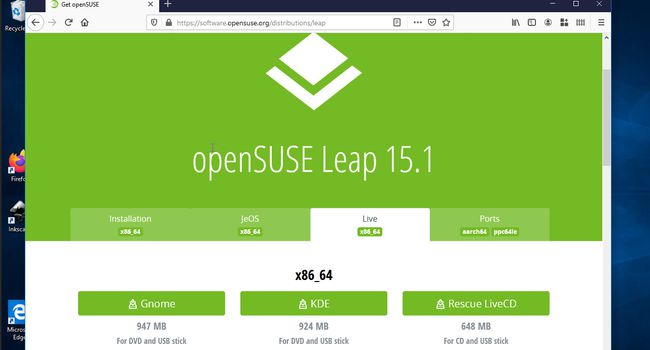
-
Valige Otse sakk.
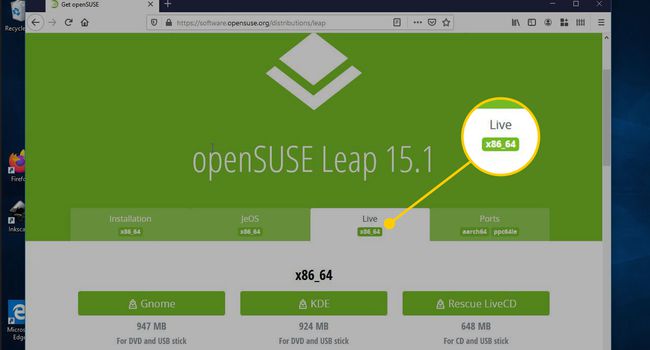
-
Valige allalaadimisvalik:
Gnome, KDE, või Päästke LiveCD. Päästevõimalus taastab katkise süsteemi. Gnome'i ja KDE töölauakeskkondadel on eeliseid ja puudusi, seega valige see, mida eelistate. Kui te pole kindel, valige KDE (OpenSUSE on tuntud suurepärase KDE plasmakogemuse poolest).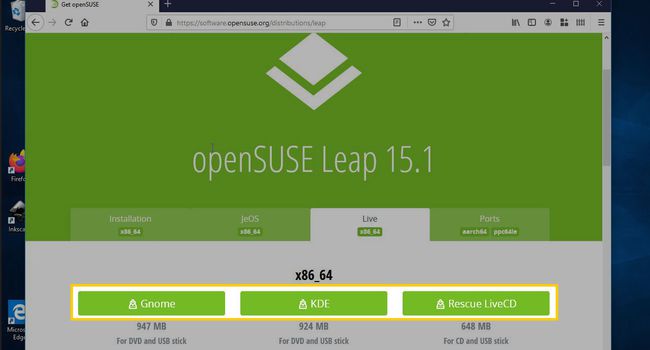
Laadige alla ja käivitage Etcher
Piltide kirjutamise rakendustest, mis suudavad OpenSUSE-pildi USB-draivi vilkuda, pole puudust. balenaEtcherit on lihtne kasutada ja käivitada. Lisaks, kui te ei kasuta Windowsi, saate Etcherit kasutada Macis ja Linuxis.
-
Avage veebibrauser ja minge seejärel lehele balenaEtcheri allalaadimisleht.
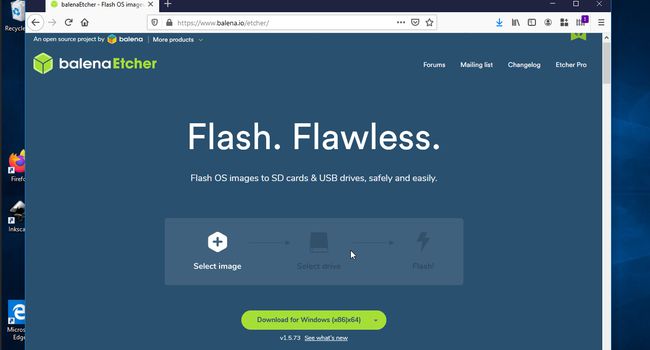
-
Valige Laadi alla allalaadimise alustamiseks.
Windowsis on teil võimalus installida Etcher või käivitada see kaasaskantavas vormis. Kaasaskantav on lihtsam, kuna saate seda käivitada allalaadimiskataloogist. Seda meetodit see juhend hõlmab.
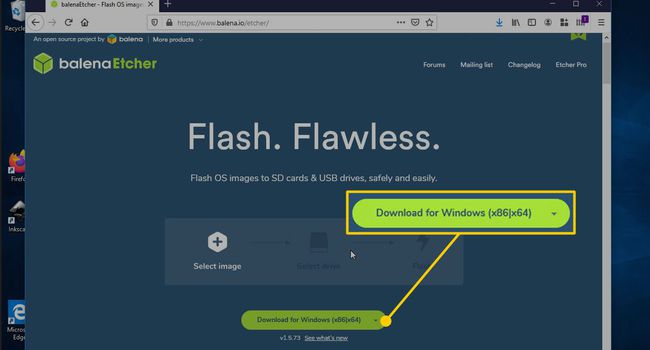
Pärast allalaadimist avage oma Allalaadimised kataloog, seejärel leidke Söövitaja käivitatav fail.
Valige Söövitaja seda käivitada.
Flash OpenSUSE USB-le koos Etcheriga
Kui kõik on paigas, olete käivitatavast OpenSUSE USB-draivist vaid mõne sammu kaugusel.
-
Etcheri aken on jagatud kolmeks osaks, mille eesmärk on juhendada teid draivi kirjutamise protsessis.
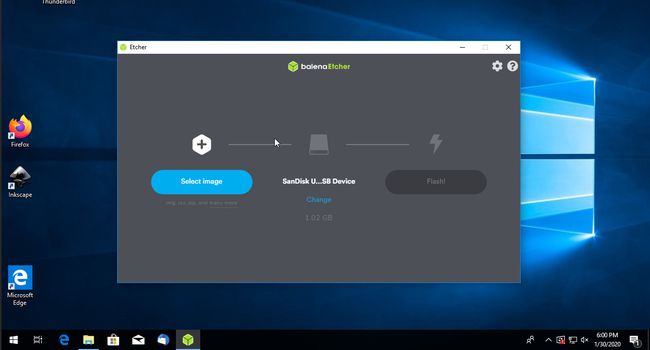
-
Kui USB-draiv on sisestatud, kuvatakse see keskmises veerus. Kui ei, sisestage USB. See võib või mitte ilmuda veerus pärast seda, kui olete seda teinud. Mõlemal juhul on hea.
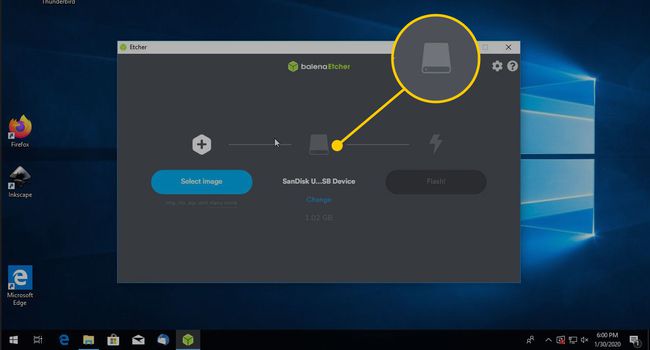
-
Klõpsake Valige pilt.
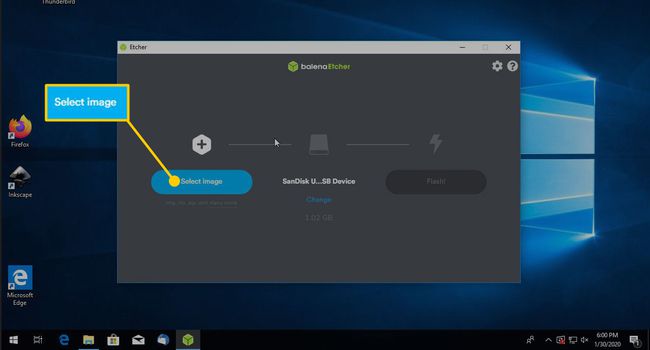
-
Sirvige failibrauseri aknas OpenSUSE ketta kujutist ja valige see. Seejärel valige Avatud et see Etcherisse laadida.
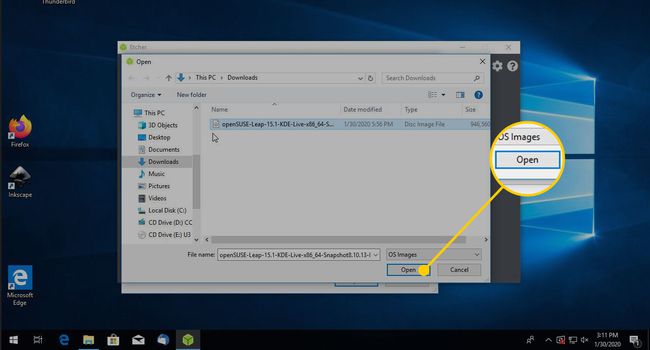
Kui USB pole laaditud, kasutage faili sirvimiseks keskmist veergu ja valige see.
-
Kui kõik tundub õige, valige Välklamp.
Enne USB-mälupulga välgutamist pidage meeles, et kõik draivil olevad andmed kustutatakse.
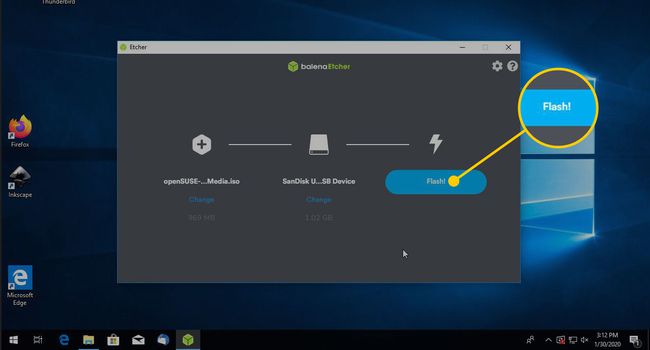
-
Etcher kirjutab pildi USB-le. See võib veidi aega võtta.
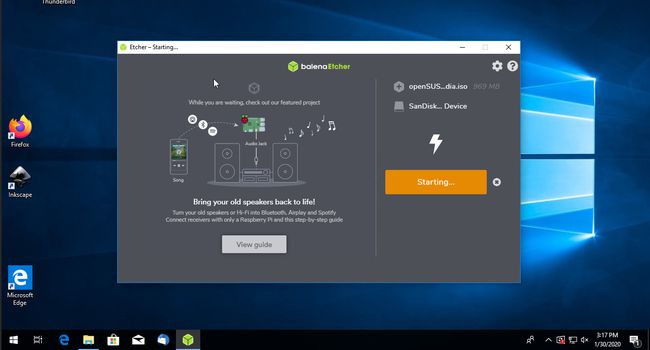
-
Kui Etcher lõpetab, kuvab see teade, mis annab teile teada, et saate rakenduse sulgeda ja USB-d kasutada.
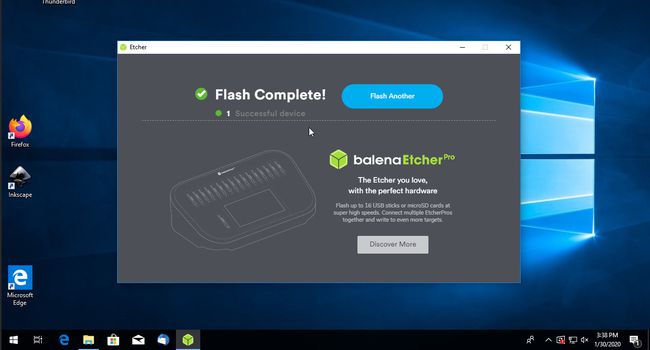
-
Taaskäivitage arvuti USB-liidesesse.
- Tavalise BIOS-iga arvutis taaskäivitage arvuti ja käivitage openSUSE (kui alglaadimisjärjekorras on USB-draiv enne kõvaketast).
- UEFI-ga arvutis käivitage openSUSE, vajutades nuppu Shift klahvi ja taaskäivitage arvuti. Ilmub UEFI alglaadimismenüü valikuga Kasutage seadet. Kui ilmub alammenüü, valige EFI USB-seade.
openSUSE alustab alglaadimist. Selleks kulub üsna palju aega.
Miks luua buutitav openSUSE USB-draiv?
Kui loote käivitatava openSUSE USB-draiv Windowsi abil saate katsetada kõiki openSUSE funktsioone. USB-draiv võib asendada kõik Windowsi versioonid openSUSE-ga või topeltkäivitusega Windowsi openSUSE-ga.
